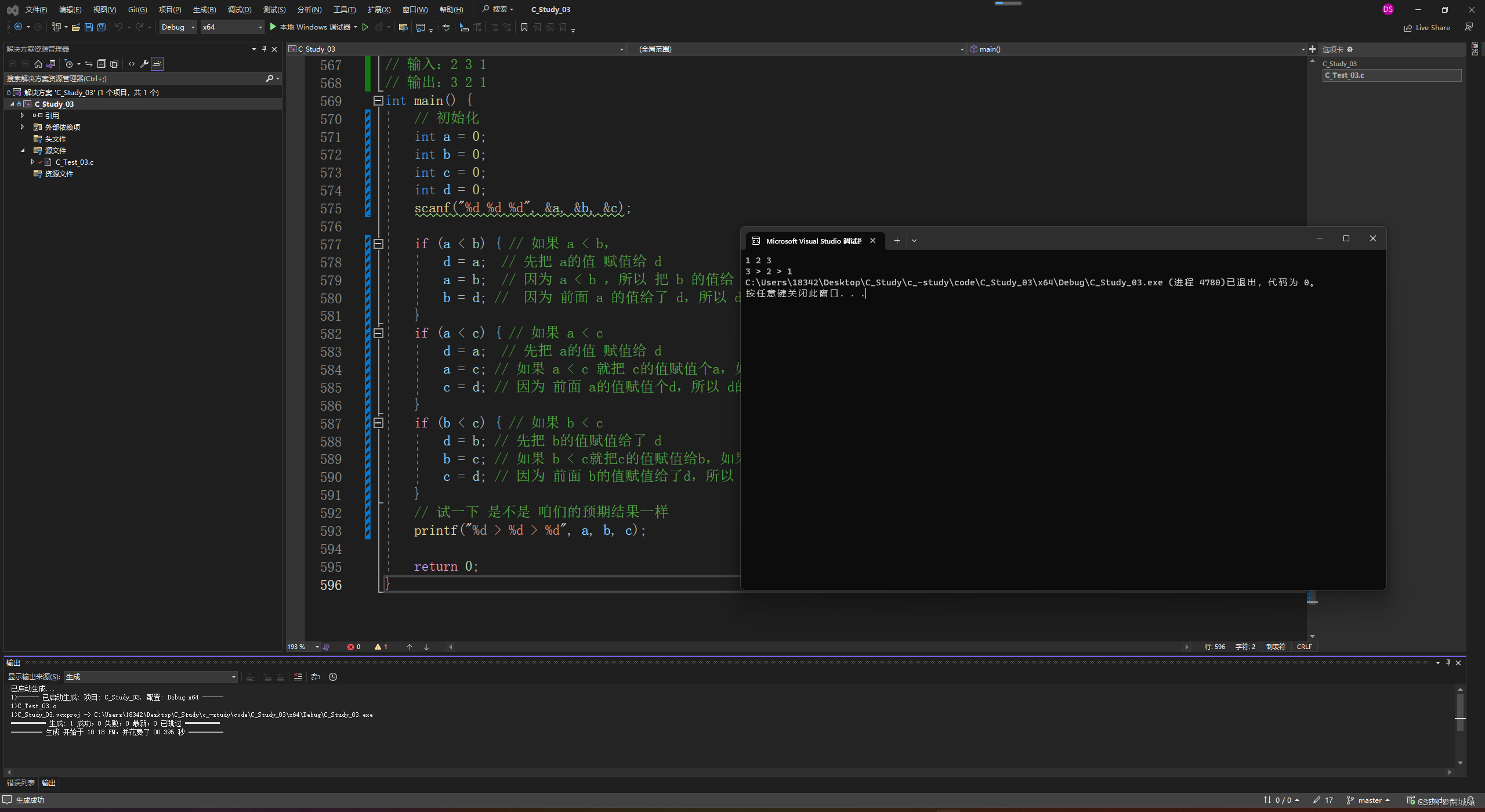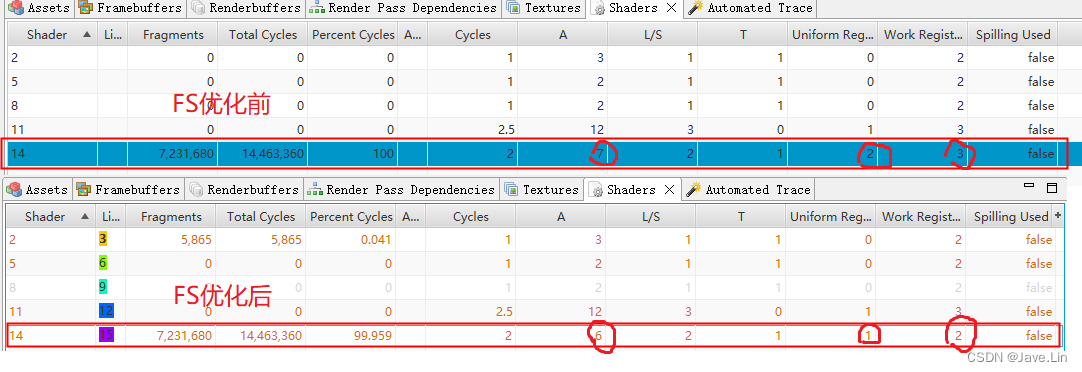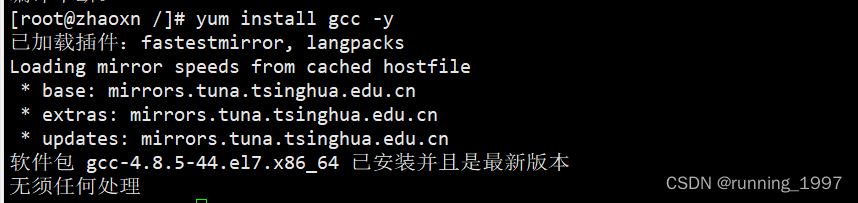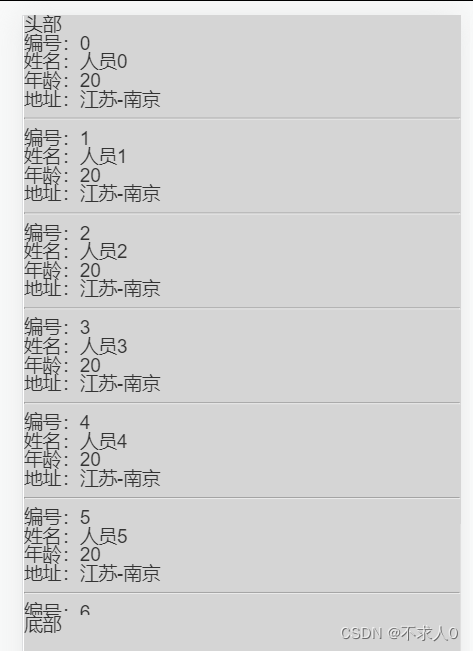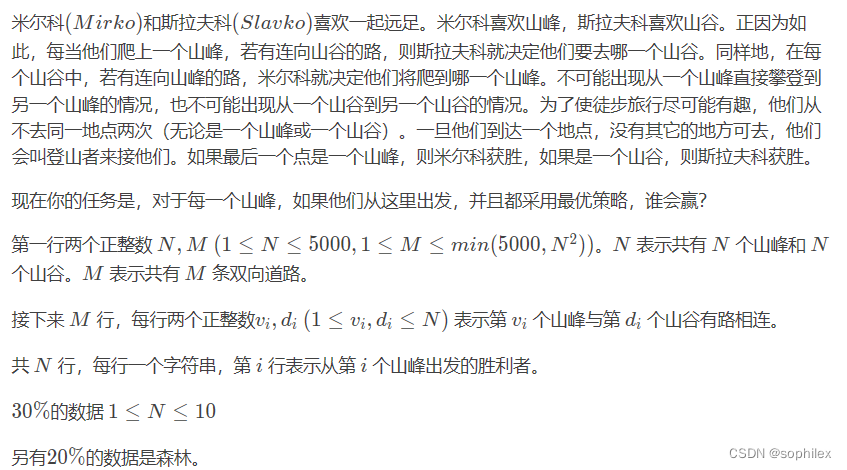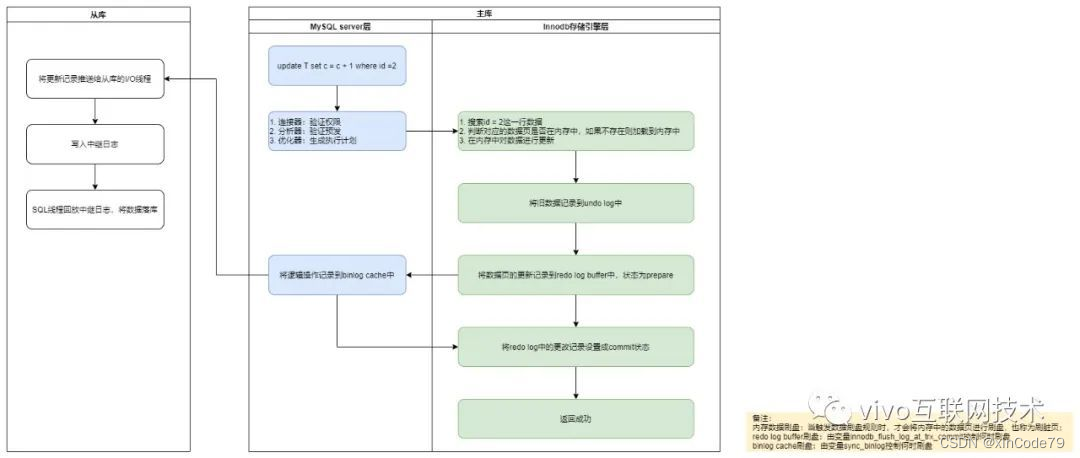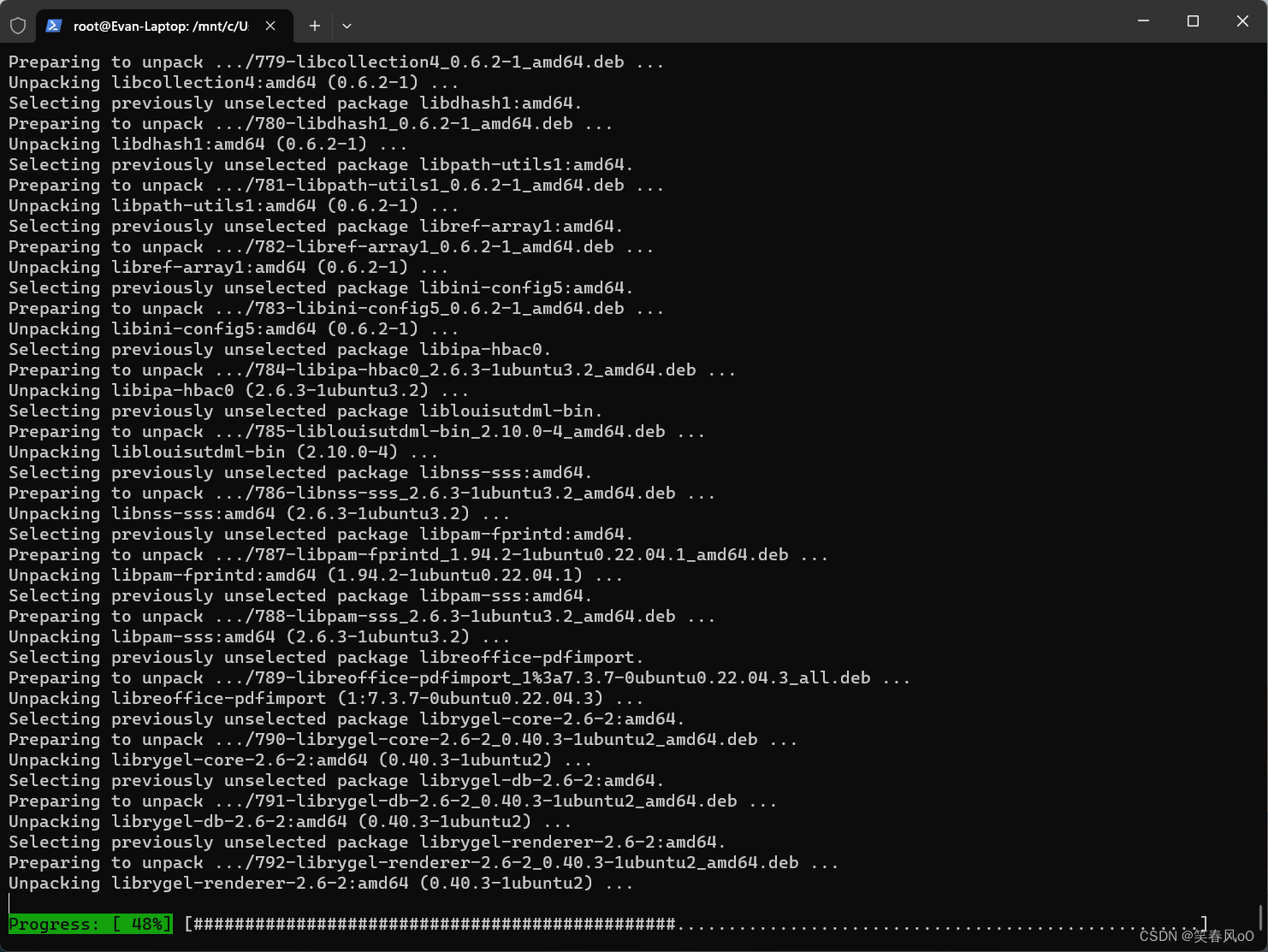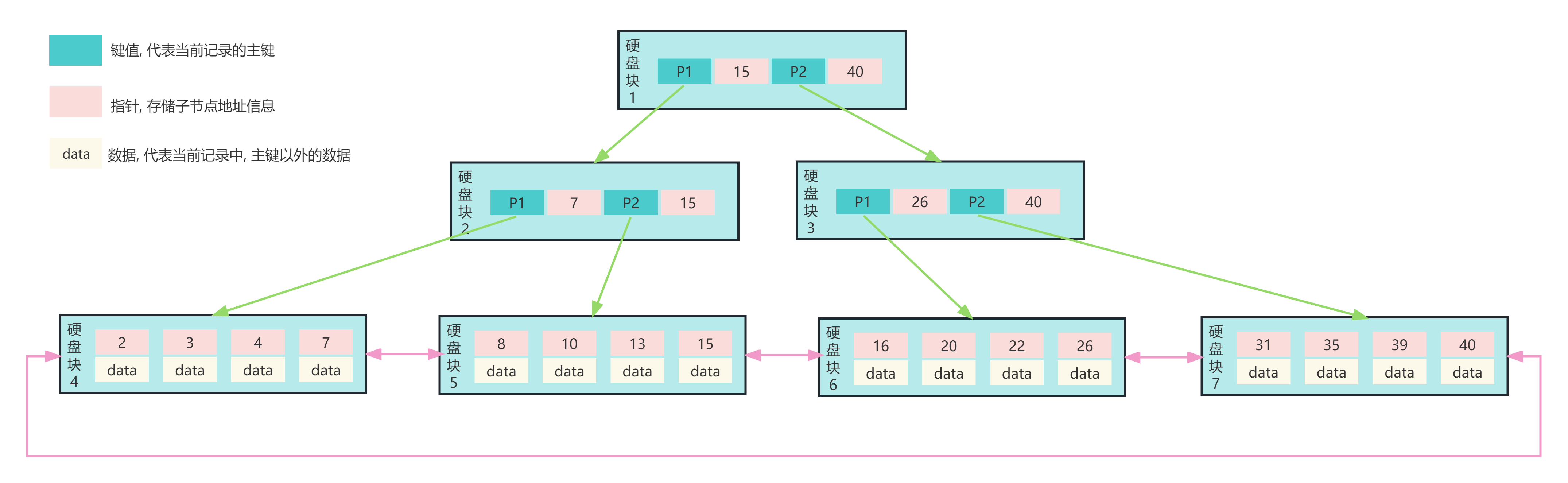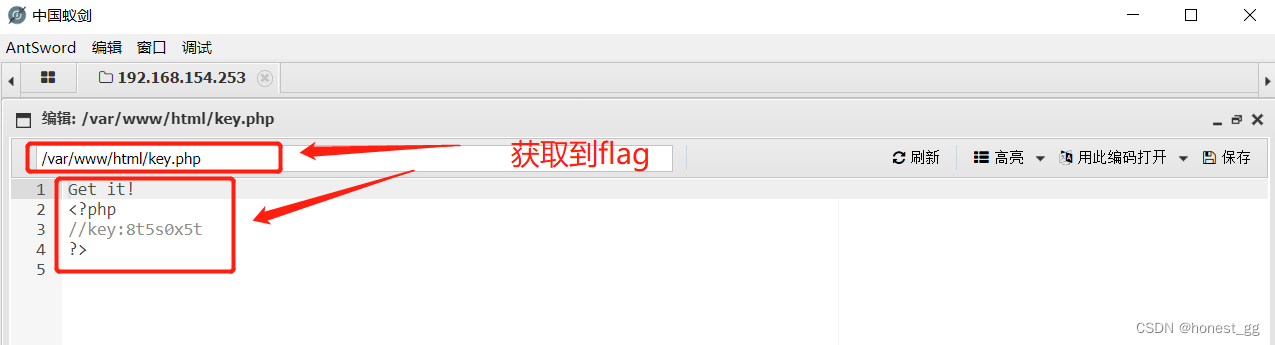前言
知识点
- 定级:入门级
- KubeKey 扩容 Worker 节点
- openEuler 操作系统的基本配置
- Kubernets 基本命令
实战服务器配置(架构 1:1 复刻小规模生产环境,配置略有不同)
| 主机名 | IP | CPU | 内存 | 系统盘 | 数据盘 | 用途 |
|---|---|---|---|---|---|---|
| ks-master-0 | 192.168.9.91 | 2 | 4 | 50 | 100 | KubeSphere/k8s-master |
| ks-master-1 | 192.168.9.92 | 2 | 4 | 50 | 100 | KubeSphere/k8s-master |
| ks-master-2 | 192.168.9.93 | 2 | 4 | 50 | 100 | KubeSphere/k8s-master |
| ks-worker-0 | 192.168.9.95 | 2 | 4 | 50 | 100 | k8s-worker/CI |
| ks-worker-1 | 192.168.9.96 | 2 | 4 | 50 | 100 | k8s-worker |
| ks-worker-2 | 192.168.9.97 | 2 | 4 | 50 | 100 | k8s-worker |
| storage-0 | 192.168.9.81 | 2 | 4 | 50 | 100+ | ElasticSearch/GlusterFS/Ceph/Longhorn/NFS/ |
| storage-1 | 192.168.9.82 | 2 | 4 | 50 | 100+ | ElasticSearch/GlusterFS/Ceph/Longhorn |
| storage-2 | 192.168.9.83 | 2 | 4 | 50 | 100+ | ElasticSearch/GlusterFS/Ceph/Longhorn |
| registry | 192.168.9.80 | 2 | 4 | 50 | 200 | Sonatype Nexus 3 |
| 合计 | 10 | 20 | 40 | 500 | 1100+ |
实战环境涉及软件版本信息
操作系统:openEuler 22.03 LTS SP2 x86_64
KubeSphere:3.3.2
Kubernetes:v1.24.12
Containerd:1.6.4
KubeKey: v3.0.8
本文简介
本文是 openEuler 22.03 LTS SP2 基于 KubeKey 扩容 Kubernetes Worker 节点实战一文的更新版。
变更原因及改动说明如下:
- 在后期的实战训练中发现 Kubernetes v1.26 版本过高导致原生不支持 GlusterFS 作为后端存储,最后支持的版本是 v1.25 系列。
- KubeKey 有了更新,官方发布了 v3.0.8 ,支持更多的 Kubernetes 版本。
- 综合考虑,我们选择 Kubernetes v1.24.12、KubeKey v3.0.8 更新我们的系列文档。
- 文档整体结构稍微做了一些调整,但整体变化不大,只是细节略有差异。
上一期,我们实战讲解了使用 KubeSphere 开发的 KubeKey 工具自动化部署 3 Master 和 1 Worker 的 Kubernetes 集群和 KubeSphere。
本期我们将模拟真实的生产环境演示如何使用 KubeKey 新增 Worker 节点到已有的 Kubernetes 集群 。
操作系统基础配置
新增加的 Worker 节点,操作系统基础配置与初始化安装部署时 Worker 节点的配置保持一致。
其他节点配置说明:
- 所有节点都要更新 /etc/hosts 文件,在原有内容基础上追加新增加的 Worker 节点的主机名和 IP 对应配置。
- 在 Master-0 节点上将 SSH 公钥发送到新增加的 Worker 节点。
新增 Worker 节点配置
本文只选取 Worker-1 节点作为演示,其余新增 Worker 节点都按照相同的方式进行配置和设置。
- 配置主机名
hostnamectl hostname ks-worker-1- 配置服务器时区
配置服务器时区为 Asia/Shanghai。
timedatectl set-timezone Asia/Shanghai验证服务器时区,正确配置如下。
[root@ks-worker-1 ~]# timedatectl
Local time: Tue 2023-07-18 11:20:49 CST
Universal time: Tue 2023-07-18 03:20:49 UTC
RTC time: Tue 2023-07-18 03:20:49
Time zone: Asia/Shanghai (CST, +0800)
System clock synchronized: yes
NTP service: active
RTC in local TZ: no- 配置时间同步
安装 chrony 作为时间同步软件。
yum install chrony修改配置文件 /etc/chrony.conf,修改 ntp 服务器配置。
vi /etc/chrony.conf
# 删除所有的 pool 配置
pool pool.ntp.org iburst
# 增加国内的 ntp 服务器,或是指定其他常用的时间服务器
pool cn.pool.ntp.org iburst
# 上面的手工操作,也可以使用 sed 自动替换
sed -i 's/^pool pool.*/pool cn.pool.ntp.org iburst/g' /etc/chrony.conf重启并设置 chrony 服务开机自启动。
systemctl restart chronyd && systemctl enable chronyd验证 chrony 同步状态。
# 执行查看命令
chronyc sourcestats -v
# 正常的输出结果如下
[root@ks-worker-1 ~]# chronyc sourcestats -v
.- Number of sample points in measurement set.
/ .- Number of residual runs with same sign.
| / .- Length of measurement set (time).
| | / .- Est. clock freq error (ppm).
| | | / .- Est. error in freq.
| | | | / .- Est. offset.
| | | | | | On the -.
| | | | | | samples. \
| | | | | | |
Name/IP Address NP NR Span Frequency Freq Skew Offset Std Dev
==============================================================================
ntp6.flashdance.cx 4 3 7 -503.672 127218 +23ms 15ms
time.cloudflare.com 4 3 7 +312.311 34651.250 +11ms 4357us
ntp8.flashdance.cx 4 4 8 +262.274 10897.487 -15ms 1976us
tick.ntp.infomaniak.ch 4 4 7 -2812.902 31647.234 -34ms 4359us- 配置 hosts 文件
编辑 /etc/hosts 文件,将规划的服务器 IP 和主机名添加到文件中。
192.168.9.91 ks-master-0
192.168.9.92 ks-master-1
192.168.9.93 ks-master-2
192.168.9.95 ks-worker-0
192.168.9.96 ks-worker-1
192.168.9.97 ks-worker-2- 配置 DNS
echo "nameserver 114.114.114.114" > /etc/resolv.conf- 关闭系统防火墙
systemctl stop firewalld && systemctl disable firewalld- 禁用 SELinux
openEuler 22.03 SP2 最小化安装的系统默认启用了 SELinux,为了减少麻烦,我们所有的节点都禁用 SELinux。
# 使用 sed 修改配置文件,实现彻底的禁用
sed -i 's/^SELINUX=enforcing/SELINUX=disabled/' /etc/selinux/config
# 使用命令,实现临时禁用,这一步其实不做也行,KubeKey 会自动配置
setenforce 0- 安装系统依赖
在所有节点上,以 root 用户登陆系统,执行下面的命令为 Kubernetes 安装系统基本依赖包。
# 安装 Kubernetes 系统依赖包
yum install curl socat conntrack ebtables ipset ipvsadm
# 安装其他必备包,openEuler 也是奇葩了,默认居然都不安装tar,不装的话后面会报错
yum install tar集群所有已有节点新增配置
注意:本小节为可选配置项,如果你安装部署时没有使用主机名,均使用 IP 模式时,可以忽略本节内容。
- 配置 hosts 文件
编辑 /etc/hosts 文件,将新增的 Worker 节点 IP 和主机名条目更想到文件中。
192.168.9.91 ks-master-0
192.168.9.92 ks-master-1
192.168.9.93 ks-master-2
192.168.9.95 ks-worker-0
192.168.9.96 ks-worker-1
192.168.9.97 ks-worker-2Master-0 节点新增配置
本小节为可选配置项,如果你使用纯密码的方式作为服务器远程连接认证方式,可以忽略本节内容。
输入以下命令将 SSH 公钥从 master-0 节点发送到其他节点。命令执行时输入 yes,以接受服务器的 SSH 指纹,然后在出现提示时输入 root 用户的密码。
ssh-copy-id root@ks-worker-1
ssh-copy-id root@ks-worker-2添加并上传 SSH 公钥后,您现在可以执行下面的命令验证,通过 root 用户连接到所有服务器,无需密码验证。
[root@ks-master-0 ~]# ssh root@ks-worker-1
# 登陆输出结果 略使用 KubeKey 扩容 Worker 节点
接下来我们使用 KubeKey 将新增加的节点加入到 Kubernetes 集群,参考官方说明文档,整个过程比较简单,仅需两步。
- 修改 KubeKey 部署时使用的集群配置文件
- 执行增加节点的命令
修改集群配置文件
通过 SSH 登陆到 master-0 节点,切换到原有的 KubeKey 目录,修改原有的集群配置文件,我们实战中使用的名字为 kubesphere-v3.3.2.yaml,请根据实际情况修改 。
主要修改点:
- spec.hosts 部分:增加新的 Worker 节点的信息。
- spec.roleGroups.worker 部分:增加新的 Worker 节点的信息
修改后的示例如下:
apiVersion: kubekey.kubesphere.io/v1alpha2
kind: Cluster
metadata:
name: sample
spec:
hosts:
- {name: ks-master-0, address: 192.168.9.91, internalAddress: 192.168.9.91, user: root, password: "P@88w0rd"}
- {name: ks-master-1, address: 192.168.9.92, internalAddress: 192.168.9.92, user: root, privateKeyPath: "~/.ssh/id_ed25519"}
- {name: ks-master-2, address: 192.168.9.93, internalAddress: 192.168.9.93, user: root, privateKeyPath: "~/.ssh/id_ed25519"}
- {name: ks-worker-0, address: 192.168.9.95, internalAddress: 192.168.9.95, user: root, privateKeyPath: "~/.ssh/id_ed25519"}
- {name: ks-worker-1, address: 192.168.9.96, internalAddress: 192.168.9.96, user: root, privateKeyPath: "~/.ssh/id_ed25519"}
- {name: ks-worker-2, address: 192.168.9.97, internalAddress: 192.168.9.97, user: root, privateKeyPath: "~/.ssh/id_ed25519"}
roleGroups:
etcd:
- ks-master-0
- ks-master-1
- ks-master-2
control-plane:
- ks-master-0
- ks-master-1
- ks-master-2
worker:
- ks-worker-0
- ks-worker-1
- ks-worker-2
....
# 下面的内容保持不变使用 KubeKey 增加节点
在增加节点之前,我们再确认一下当前集群的节点信息。
[root@ks-master-0 kubekey]# kubectl get nodes -o wide
NAME STATUS ROLES AGE VERSION INTERNAL-IP EXTERNAL-IP OS-IMAGE KERNEL-VERSION CONTAINER-RUNTIME
ks-master-0 Ready control-plane 130m v1.24.12 192.168.9.91 <none> openEuler 22.03 (LTS-SP2) 5.10.0-153.12.0.92.oe2203sp2.x86_64 containerd://1.6.4
ks-master-1 Ready control-plane 130m v1.24.12 192.168.9.92 <none> openEuler 22.03 (LTS-SP2) 5.10.0-153.12.0.92.oe2203sp2.x86_64 containerd://1.6.4
ks-master-2 Ready control-plane 130m v1.24.12 192.168.9.93 <none> openEuler 22.03 (LTS-SP2) 5.10.0-153.12.0.92.oe2203sp2.x86_64 containerd://1.6.4
ks-worker-0 Ready worker 130m v1.24.12 192.168.9.95 <none> openEuler 22.03 (LTS-SP2) 5.10.0-153.12.0.92.oe2203sp2.x86_64 containerd://1.6.4接下来我们执行下面的命令,使用修改后的配置文件将新增的 Worker 节点加入集群。
export KKZONE=cn
./kk add nodes -f kubesphere-v3.3.2.yaml注意:export KKZONE=cn 一定要先执行,否则会去 DockerHub 上拉取镜像。
上面的命令执行后,首先 kk 会检查部署 Kubernetes 的依赖及其他详细要求。检查合格后,系统将提示您确认安装。输入 yes 并按 ENTER 继续部署。
[root@ks-master-0 kubekey]# ./kk add nodes -f kubesphere-v3.3.2.yaml
_ __ _ _ __
| | / / | | | | / /
| |/ / _ _| |__ ___| |/ / ___ _ _
| \| | | | '_ \ / _ \ \ / _ \ | | |
| |\ \ |_| | |_) | __/ |\ \ __/ |_| |
\_| \_/\__,_|_.__/ \___\_| \_/\___|\__, |
__/ |
|___/
13:35:51 CST [GreetingsModule] Greetings
13:35:51 CST message: [ks-worker-2]
Greetings, KubeKey!
13:35:52 CST message: [ks-master-2]
Greetings, KubeKey!
13:35:52 CST message: [ks-master-0]
Greetings, KubeKey!
13:35:52 CST message: [ks-master-1]
Greetings, KubeKey!
13:35:53 CST message: [ks-worker-0]
Greetings, KubeKey!
13:35:53 CST message: [ks-worker-1]
Greetings, KubeKey!
13:35:53 CST success: [ks-worker-2]
13:35:53 CST success: [ks-master-2]
13:35:53 CST success: [ks-master-0]
13:35:53 CST success: [ks-master-1]
13:35:53 CST success: [ks-worker-0]
13:35:53 CST success: [ks-worker-1]
13:35:53 CST [NodePreCheckModule] A pre-check on nodes
13:35:57 CST success: [ks-worker-1]
13:35:57 CST success: [ks-worker-2]
13:35:57 CST success: [ks-master-2]
13:35:57 CST success: [ks-master-1]
13:35:57 CST success: [ks-master-0]
13:35:57 CST success: [ks-worker-0]
13:35:57 CST [ConfirmModule] Display confirmation form
+-------------+------+------+---------+----------+-------+-------+---------+-----------+--------+--------+------------+------------+-------------+------------------+--------------+
| name | sudo | curl | openssl | ebtables | socat | ipset | ipvsadm | conntrack | chrony | docker | containerd | nfs client | ceph client | glusterfs client | time |
+-------------+------+------+---------+----------+-------+-------+---------+-----------+--------+--------+------------+------------+-------------+------------------+--------------+
| ks-master-0 | y | y | y | y | y | y | y | y | y | | v1.6.4 | | | | CST 13:35:56 |
| ks-master-1 | y | y | y | y | y | y | y | y | y | | v1.6.4 | | | | CST 13:35:56 |
| ks-master-2 | y | y | y | y | y | y | y | y | y | | v1.6.4 | | | | CST 13:35:56 |
| ks-worker-0 | y | y | y | y | y | y | y | y | y | | v1.6.4 | | | | CST 13:35:57 |
| ks-worker-1 | y | y | y | y | y | y | y | y | y | | | | | | CST 13:35:52 |
| ks-worker-2 | y | y | y | y | y | y | y | y | y | | | | | | CST 13:35:53 |
+-------------+------+------+---------+----------+-------+-------+---------+-----------+--------+--------+------------+------------+-------------+------------------+--------------+
This is a simple check of your environment.
Before installation, ensure that your machines meet all requirements specified at
https://github.com/kubesphere/kubekey#requirements-and-recommendations
Continue this installation? [yes/no]:安装过程日志输出比较多,为了节省篇幅这里就不展示了。
部署完成需要大约 15 分钟左右,具体看网速和机器配置,本次部署完成耗时 7 分钟。
部署完成后,您应该会在终端上看到类似于下面的输出。提示部署完成的同时,输出中还会显示用户登陆 KubeSphere 的默认管理员用户和密码。
...
13:41:39 CST [AutoRenewCertsModule] Generate k8s certs renew script
13:41:40 CST success: [ks-master-1]
13:41:40 CST success: [ks-master-0]
13:41:40 CST success: [ks-master-2]
13:41:40 CST [AutoRenewCertsModule] Generate k8s certs renew service
13:41:42 CST success: [ks-master-1]
13:41:42 CST success: [ks-master-2]
13:41:42 CST success: [ks-master-0]
13:41:42 CST [AutoRenewCertsModule] Generate k8s certs renew timer
13:41:43 CST success: [ks-master-1]
13:41:43 CST success: [ks-master-0]
13:41:43 CST success: [ks-master-2]
13:41:43 CST [AutoRenewCertsModule] Enable k8s certs renew service
13:41:44 CST success: [ks-master-0]
13:41:44 CST success: [ks-master-1]
13:41:44 CST success: [ks-master-2]
13:41:44 CST Pipeline[AddNodesPipeline] execute successfully扩容后集群状态验证
KubeSphere 管理控制台验证集群状态
我们打开浏览器访问 master-0 节点的 IP 地址和端口 30880,登陆 KubeSphere 管理控制台的登录页面。
进入集群管理界面,单击左侧「节点」菜单,点击「集群节点」查看 Kubernetes 集群可用节点的详细信息。
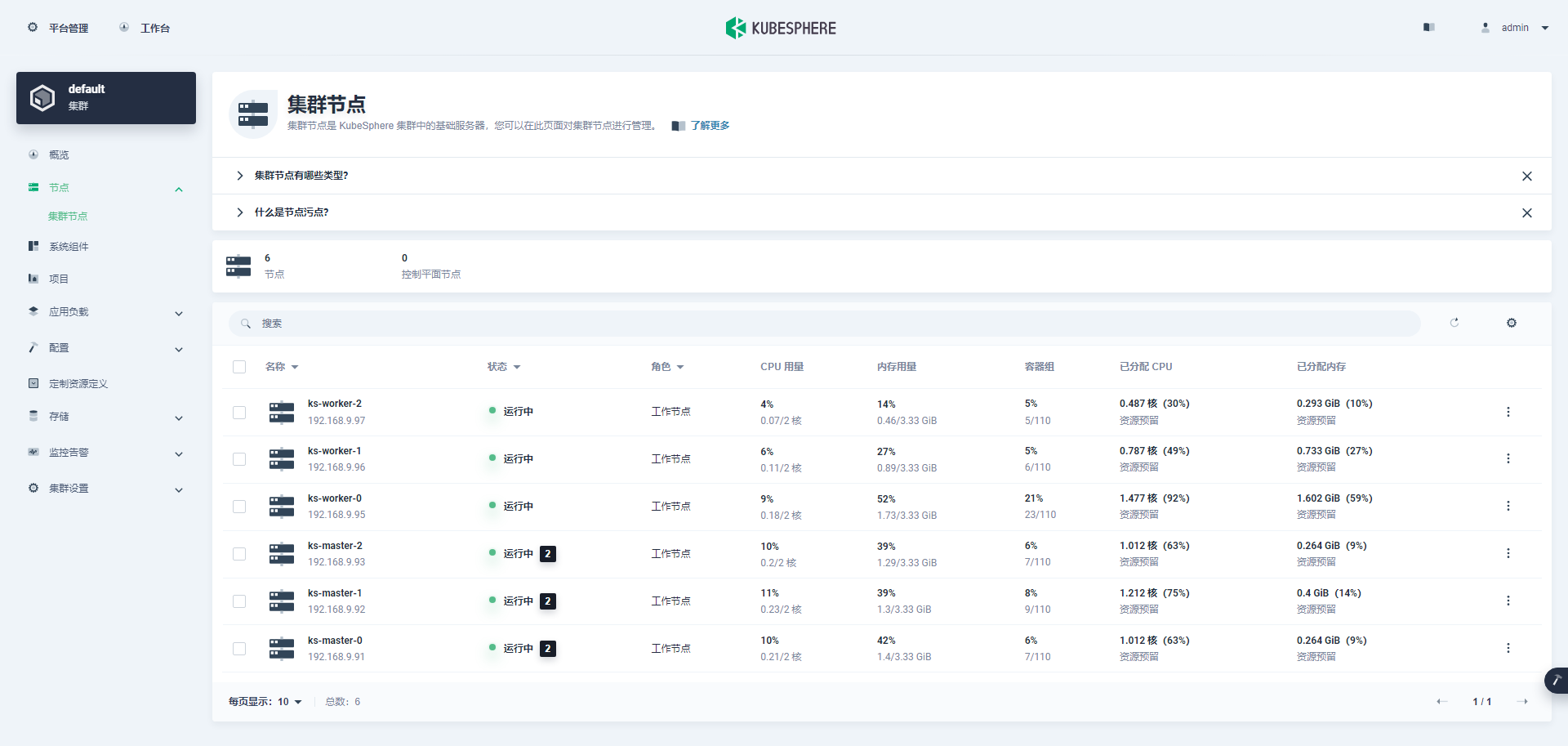
还记得上一期,初始部署集群时只有一个 Worker 节点,「系统组件」中监控组件处于异常状态。加入新的 Worker 节点后,我们验证一下监控组件是否自动恢复正常。
单击左侧「系统组件」菜单,查看已安装组件的详细信息。重点查看监控类别的组件状态,在图中可以看到监控的 10 个组件都正常。

Kubectl 命令行验证集群状态
- 查看集群节点信息
在 master-0 节点运行 kubectl 命令获取 Kubernetes 集群上的可用节点列表。
kubectl get nodes -o wide在输出结果中可以看到,当前的 Kubernetes 集群有三个可用节点、节点的内部 IP、节点角色、节点的 Kubernetes 版本号、容器运行时及版本号、操作系统类型及内核版本等信息。
[root@ks-master-0 kubekey]# kubectl get nodes -o wide
NAME STATUS ROLES AGE VERSION INTERNAL-IP EXTERNAL-IP OS-IMAGE KERNEL-VERSION CONTAINER-RUNTIME
ks-master-0 Ready control-plane 149m v1.24.12 192.168.9.91 <none> openEuler 22.03 (LTS-SP2) 5.10.0-153.12.0.92.oe2203sp2.x86_64 containerd://1.6.4
ks-master-1 Ready control-plane 148m v1.24.12 192.168.9.92 <none> openEuler 22.03 (LTS-SP2) 5.10.0-153.12.0.92.oe2203sp2.x86_64 containerd://1.6.4
ks-master-2 Ready control-plane 148m v1.24.12 192.168.9.93 <none> openEuler 22.03 (LTS-SP2) 5.10.0-153.12.0.92.oe2203sp2.x86_64 containerd://1.6.4
ks-worker-0 Ready worker 148m v1.24.12 192.168.9.95 <none> openEuler 22.03 (LTS-SP2) 5.10.0-153.12.0.92.oe2203sp2.x86_64 containerd://1.6.4
ks-worker-1 Ready worker 11m v1.24.12 192.168.9.96 <none> openEuler 22.03 (LTS-SP2) 5.10.0-153.12.0.92.oe2203sp2.x86_64 containerd://1.6.4
ks-worker-2 Ready worker 11m v1.24.12 192.168.9.97 <none> openEuler 22.03 (LTS-SP2) 5.10.0-153.12.0.92.oe2203sp2.x86_64 containerd://1.6.4- 查看 Pod 列表
输入以下命令获取在 Kubernetes 集群上运行的 Pod 列表,按工作负载在 NODE 上的分布排序。
kubectl get pods -o wide -A | sort -k 8在输出结果中可以看到, 新增的两个 Worker 节点上已经运行了 5 个必须的基本组件。除此之外,在 worker-1 上,还成功自启动了上一期在 worker-0 启动失败的 prometheus-k8s-1。
[root@ks-master-0 kubekey]# kubectl get pods -o wide -A | sort -k 8
NAMESPACE NAME READY STATUS RESTARTS AGE IP NODE NOMINATED NODE READINESS GATES
kube-system kube-scheduler-ks-master-0 1/1 Running 1 (43m ago) 149m 192.168.9.91 ks-master-0 <none> <none>
kubesphere-monitoring-system node-exporter-t9vrm 2/2 Running 0 142m 192.168.9.91 ks-master-0 <none> <none>
kube-system calico-node-kx4fz 1/1 Running 0 148m 192.168.9.91 ks-master-0 <none> <none>
kube-system kube-apiserver-ks-master-0 1/1 Running 0 149m 192.168.9.91 ks-master-0 <none> <none>
kube-system kube-controller-manager-ks-master-0 1/1 Running 0 149m 192.168.9.91 ks-master-0 <none> <none>
kube-system kube-proxy-sk4hz 1/1 Running 0 148m 192.168.9.91 ks-master-0 <none> <none>
kube-system nodelocaldns-h4vmx 1/1 Running 0 149m 192.168.9.91 ks-master-0 <none> <none>
kubesphere-monitoring-system node-exporter-b57bp 2/2 Running 0 142m 192.168.9.92 ks-master-1 <none> <none>
kube-system calico-node-qx5qk 1/1 Running 0 148m 192.168.9.92 ks-master-1 <none> <none>
kube-system coredns-f657fccfd-8lnd5 1/1 Running 0 149m 10.233.103.2 ks-master-1 <none> <none>
kube-system coredns-f657fccfd-vtlmx 1/1 Running 0 149m 10.233.103.1 ks-master-1 <none> <none>
kube-system kube-apiserver-ks-master-1 1/1 Running 0 148m 192.168.9.92 ks-master-1 <none> <none>
kube-system kube-controller-manager-ks-master-1 1/1 Running 0 148m 192.168.9.92 ks-master-1 <none> <none>
kube-system kube-proxy-728cs 1/1 Running 0 148m 192.168.9.92 ks-master-1 <none> <none>
kube-system kube-scheduler-ks-master-1 1/1 Running 0 148m 192.168.9.92 ks-master-1 <none> <none>
kube-system nodelocaldns-5594x 1/1 Running 0 148m 192.168.9.92 ks-master-1 <none> <none>
kubesphere-monitoring-system node-exporter-vm9cq 2/2 Running 0 142m 192.168.9.93 ks-master-2 <none> <none>
kube-system calico-node-rb2cf 1/1 Running 0 148m 192.168.9.93 ks-master-2 <none> <none>
kube-system kube-apiserver-ks-master-2 1/1 Running 0 148m 192.168.9.93 ks-master-2 <none> <none>
kube-system kube-controller-manager-ks-master-2 1/1 Running 0 148m 192.168.9.93 ks-master-2 <none> <none>
kube-system kube-proxy-ndc62 1/1 Running 0 148m 192.168.9.93 ks-master-2 <none> <none>
kube-system kube-scheduler-ks-master-2 1/1 Running 0 148m 192.168.9.93 ks-master-2 <none> <none>
kube-system nodelocaldns-gnbg6 1/1 Running 0 148m 192.168.9.93 ks-master-2 <none> <none>
kubesphere-controls-system default-http-backend-587748d6b4-57zck 1/1 Running 0 144m 10.233.115.6 ks-worker-0 <none> <none>
kubesphere-monitoring-system alertmanager-main-0 2/2 Running 0 142m 10.233.115.9 ks-worker-0 <none> <none>
kubesphere-monitoring-system kube-state-metrics-5b8dc5c5c6-9ng42 3/3 Running 0 142m 10.233.115.8 ks-worker-0 <none> <none>
kubesphere-monitoring-system node-exporter-79c6m 2/2 Running 0 142m 192.168.9.95 ks-worker-0 <none> <none>
kubesphere-monitoring-system prometheus-operator-66d997dccf-zfdf5 2/2 Running 0 142m 10.233.115.7 ks-worker-0 <none> <none>
kubesphere-system ks-console-7f88c4fd8d-b4wdr 1/1 Running 0 144m 10.233.115.5 ks-worker-0 <none> <none>
kubesphere-system ks-installer-559fc4b544-pcdrn 1/1 Running 0 148m 10.233.115.3 ks-worker-0 <none> <none>
kube-system calico-kube-controllers-f9f9bbcc9-9x49n 1/1 Running 0 148m 10.233.115.2 ks-worker-0 <none> <none>
kube-system calico-node-kvfbg 1/1 Running 0 148m 192.168.9.95 ks-worker-0 <none> <none>
kube-system kube-proxy-qdmkb 1/1 Running 0 148m 192.168.9.95 ks-worker-0 <none> <none>
kube-system nodelocaldns-d572z 1/1 Running 0 148m 192.168.9.95 ks-worker-0 <none> <none>
kube-system snapshot-controller-0 1/1 Running 0 146m 10.233.115.4 ks-worker-0 <none> <none>
kubesphere-controls-system kubectl-admin-5d588c455b-7bw75 1/1 Running 0 139m 10.233.115.19 ks-worker-0 <none> <none>
kubesphere-monitoring-system alertmanager-main-1 2/2 Running 0 142m 10.233.115.10 ks-worker-0 <none> <none>
kubesphere-monitoring-system alertmanager-main-2 2/2 Running 0 142m 10.233.115.11 ks-worker-0 <none> <none>
kubesphere-monitoring-system notification-manager-deployment-6f8c66ff88-mqmxx 2/2 Running 0 140m 10.233.115.16 ks-worker-0 <none> <none>
kubesphere-monitoring-system notification-manager-deployment-6f8c66ff88-pjm79 2/2 Running 0 140m 10.233.115.15 ks-worker-0 <none> <none>
kubesphere-monitoring-system notification-manager-operator-6455b45546-kgdpf 2/2 Running 0 141m 10.233.115.13 ks-worker-0 <none> <none>
kubesphere-monitoring-system prometheus-k8s-0 2/2 Running 0 142m 10.233.115.14 ks-worker-0 <none> <none>
kubesphere-system ks-apiserver-7ddfccbb94-kd7tg 1/1 Running 0 144m 10.233.115.18 ks-worker-0 <none> <none>
kubesphere-system ks-controller-manager-6cd89786dc-4xnhq 1/1 Running 1 (43m ago) 144m 10.233.115.17 ks-worker-0 <none> <none>
kube-system openebs-localpv-provisioner-7497b4c996-ngnv9 1/1 Running 1 (43m ago) 148m 10.233.115.1 ks-worker-0 <none> <none>
kube-system haproxy-ks-worker-0 1/1 Running 1 (10m ago) 148m 192.168.9.95 ks-worker-0 <none> <none>
kubesphere-monitoring-system node-exporter-2jntq 2/2 Running 0 11m 192.168.9.96 ks-worker-1 <none> <none>
kubesphere-monitoring-system prometheus-k8s-1 2/2 Running 0 81m 10.233.120.2 ks-worker-1 <none> <none>
kube-system calico-node-4bwx9 1/1 Running 0 11m 192.168.9.96 ks-worker-1 <none> <none>
kube-system haproxy-ks-worker-1 1/1 Running 0 11m 192.168.9.96 ks-worker-1 <none> <none>
kube-system kube-proxy-tgn54 1/1 Running 0 11m 192.168.9.96 ks-worker-1 <none> <none>
kube-system nodelocaldns-mmcpk 1/1 Running 0 11m 192.168.9.96 ks-worker-1 <none> <none>
kubesphere-monitoring-system node-exporter-hslhs 2/2 Running 0 11m 192.168.9.97 ks-worker-2 <none> <none>
kube-system calico-node-27jxb 1/1 Running 0 11m 192.168.9.97 ks-worker-2 <none> <none>
kube-system haproxy-ks-worker-2 1/1 Running 0 11m 192.168.9.97 ks-worker-2 <none> <none>
kube-system kube-proxy-qjhq2 1/1 Running 0 11m 192.168.9.97 ks-worker-2 <none> <none>
kube-system nodelocaldns-2ttp8 1/1 Running 0 11m 192.168.9.97 ks-worker-2 <none> <none>- 查看 Image 列表
输入以下命令查看在 Worker 节点上已经下载的 Image 列表。
crictl images ls在新增的 Worker 节点执行,输出结果如下:
# Worker-1
[root@ks-worker-1 ~]# crictl images ls
IMAGE TAG IMAGE ID SIZE
registry.cn-beijing.aliyuncs.com/kubesphereio/cni v3.23.2 a87d3f6f1b8fd 111MB
registry.cn-beijing.aliyuncs.com/kubesphereio/coredns 1.8.6 a4ca41631cc7a 13.6MB
registry.cn-beijing.aliyuncs.com/kubesphereio/haproxy 2.3 0ea9253dad7c0 38.5MB
registry.cn-beijing.aliyuncs.com/kubesphereio/k8s-dns-node-cache 1.15.12 5340ba194ec91 42.1MB
registry.cn-beijing.aliyuncs.com/kubesphereio/kube-controllers v3.23.2 ec95788d0f725 56.4MB
registry.cn-beijing.aliyuncs.com/kubesphereio/kube-proxy v1.24.12 562ccc25ea629 39.6MB
registry.cn-beijing.aliyuncs.com/kubesphereio/kube-rbac-proxy v0.11.0 29589495df8d9 19.2MB
registry.cn-beijing.aliyuncs.com/kubesphereio/linux-utils 3.3.0 e88cfb3a763b9 26.9MB
registry.cn-beijing.aliyuncs.com/kubesphereio/node-exporter v1.3.1 1dbe0e9319764 10.3MB
registry.cn-beijing.aliyuncs.com/kubesphereio/node v3.23.2 a3447b26d32c7 77.8MB
registry.cn-beijing.aliyuncs.com/kubesphereio/pause 3.7 221177c6082a8 311kB
registry.cn-beijing.aliyuncs.com/kubesphereio/pod2daemon-flexvol v3.23.2 b21e2d7408a79 8.67MB
registry.cn-beijing.aliyuncs.com/kubesphereio/prometheus-config-reloader v0.55.1 7c63de88523a9 4.84MB
registry.cn-beijing.aliyuncs.com/kubesphereio/prometheus v2.34.0 e3cf894a63f55 78.1MB
# Worker-2
[root@ks-worker-2 ~]# crictl images ls
IMAGE TAG IMAGE ID SIZE
registry.cn-beijing.aliyuncs.com/kubesphereio/cni v3.23.2 a87d3f6f1b8fd 111MB
registry.cn-beijing.aliyuncs.com/kubesphereio/coredns 1.8.6 a4ca41631cc7a 13.6MB
registry.cn-beijing.aliyuncs.com/kubesphereio/haproxy 2.3 0ea9253dad7c0 38.5MB
registry.cn-beijing.aliyuncs.com/kubesphereio/k8s-dns-node-cache 1.15.12 5340ba194ec91 42.1MB
registry.cn-beijing.aliyuncs.com/kubesphereio/kube-controllers v3.23.2 ec95788d0f725 56.4MB
registry.cn-beijing.aliyuncs.com/kubesphereio/kube-proxy v1.24.12 562ccc25ea629 39.6MB
registry.cn-beijing.aliyuncs.com/kubesphereio/kube-rbac-proxy v0.11.0 29589495df8d9 19.2MB
registry.cn-beijing.aliyuncs.com/kubesphereio/node-exporter v1.3.1 1dbe0e9319764 10.3MB
registry.cn-beijing.aliyuncs.com/kubesphereio/node v3.23.2 a3447b26d32c7 77.8MB
registry.cn-beijing.aliyuncs.com/kubesphereio/pause 3.7 221177c6082a8 311kB
registry.cn-beijing.aliyuncs.com/kubesphereio/pod2daemon-flexvol v3.23.2 b21e2d7408a79 8.67MB注意:Worker-1 节点的 Image 初始数量为 14 个,Worker-2 节点的 Image 初始数量为 11 个。
至此,我们完成了在已有三个 Master 节点和一个 Worker 节点的 Kubernetes 集群中增加 2 个 Worker 节点的全部任务。
结束语
本文主要实战演示了在利用 KubeKey 自动化增加 Worker 节点到已有 Kubernetes 集群的详细过程。
本文的操作虽然是基于 openEuler 22.03 LTS SP2,但是整个操作流程同样适用于其他操作系统利用 KubeKey 部署的 Kubernetes 集群的扩容。
本文由博客一文多发平台 OpenWrite 发布!